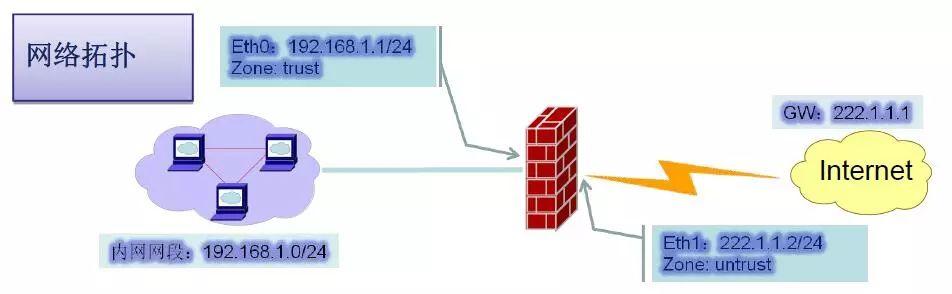用户可以将一些策略规则组织到一起组成策略组。用户可以直接对策略组进行配置,以简化管理。
配置策略组,包括新建策略组、删除策略组、启用/禁用策略组、添加/删除策略规则成员、编辑策略组和显示禁用策略组。
新建策略组
新建策略组,请按照以下步骤进行操作:
1、点击“策略 > 安全策略 > 策略组”。
2、点击“新建策略组”按钮,弹出<策略组配置>对话框。
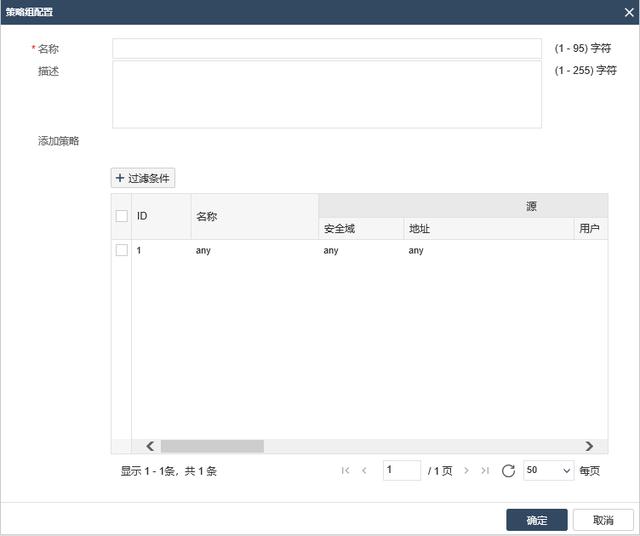
3、点击“确定”完成配置。
删除策略组
删除策略组,请按照以下步骤进行操作:
- 点击“策略 > 安全策略 > 策略组”。
- 勾选需要删除的策略组复选框,点击“删除策略组”按钮。
启用/禁用策略组
默认情况下,配置好的策略组会在系统中立即生效。用户可以通过配置禁用某个策略组。
启用/禁用策略组,请按照以下步骤进行操作:
1、点击“策略 > 安全策略 > 策略组”。
2、从策略组列表中选中启用/禁用的策略组对应的复选框,然后点击列表“状态”栏的启用按钮。启用状态显示为

,禁用状态显示为

添加/删除策略规则成员
为策略组添加策略规则成员,请按照以下步骤进行操作:
1、点击“策略 > 安全策略 > 策略组”。
2、在策略组列表中点击策略组条目前的“ ”,展开该策略组的成员列表。
3、点击“添加成员”按钮,打开<策略组-添加成员>对话框,该对话框显示未添加到策略组的策略规则成员列表。
4、勾选策略规则复选框,为该策略组添加策略规则成员。
5、点击“确定”按钮,保存配置。
一条策略规则只能添加到一个策略组中。
为策略组删除策略规则成员,请按照以下步骤进行操作:
1、点击“策略 > 安全策略 > 策略组”。
2、在策略组列表中点击策略组条目前的“ ”,展开该策略组的成员列表。
3、勾选需要删除的策略规则成员复选框,点击“删除成员”按钮。
编辑策略组
修改策略组名称或者描述信息,请按照以下步骤进行操作:
1、点击“策略 > 安全策略 > 策略组”。
2、从策略组列表中选中编辑的策略组对应的复选框,然后点击“编辑”按钮。
3、在打开的<策略组配置>对话框中,修改策略组名称或者描述信息。
显示禁用策略组
为了更清晰的显示禁用的策略组,请按照以下步骤进行操作:
1、点击“策略 > 安全策略 > 策略组”。
2、勾选列表上方“显示禁用策略组”复选框。禁用的策略组将显示在策略组列表中,否则策略组列表仅显示启用的策略组。
过滤策略规则/策略组用户可使用过滤器搜索符合过滤条件的策略规则。
1、点击“策略 > 安全策略 > 策略”或“策略 > 安全策略 > 策略组”。
2、在策略规则/策略组页面右上方点击“过滤”。出现配置过滤条件的状态栏。
3、点击“ 过滤条件”后,从下拉菜单中选择一个过滤条件,并输入值。
4、输入完成后,按回车键即可搜索符合过滤条件的策略规则。
5、重复以上两步添加更多过滤条件。各个过滤条件之间的关系为“与”。
6、如需删除某个过滤条件,可将鼠标悬浮在此过滤条件上,然后点击过滤条件上的叉图标。如需删除所有过滤条件,可在此状态栏的尾端点击叉图标。
用户可保存已搜索的过滤条件:
1、添加过滤条件后,点击“ 过滤条件”后的下箭头,在下拉菜单中点击
按钮。
2、指定要保存的过滤条件名称,每个过滤条件名称最长为32个英文字符,且名称仅支持中英文字符和下划线组成。
3、点击文本框右侧“保存”按钮。
4、如需使用已保存的过滤条件,双击过滤条件名称。
5、如需删除已保存的过滤条件,点击过滤条件右侧
按钮。
结束以上就是防火墙基本配置中安全策略的一些配置介绍!
感谢阅读,欢迎在评论区中发表自己不同的观点,若有其他问题请在评论区留言,喜欢的朋友请多多关注转发支持一下。
,